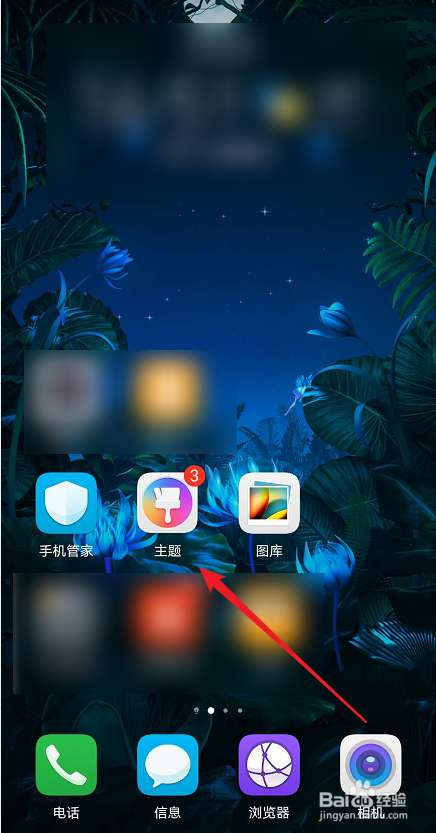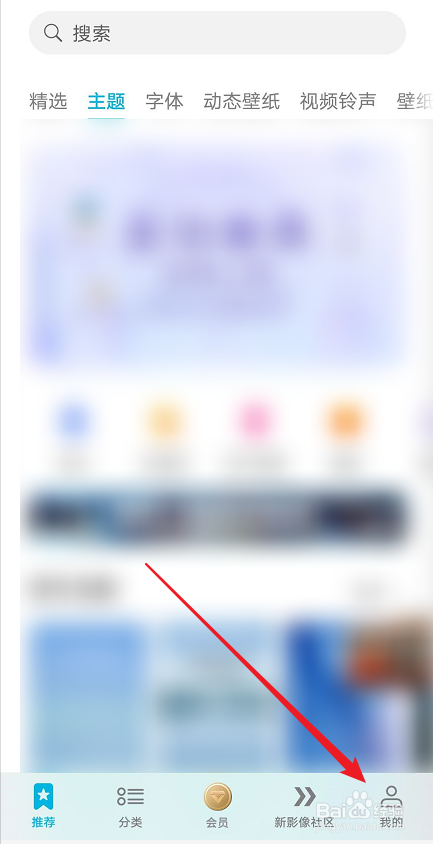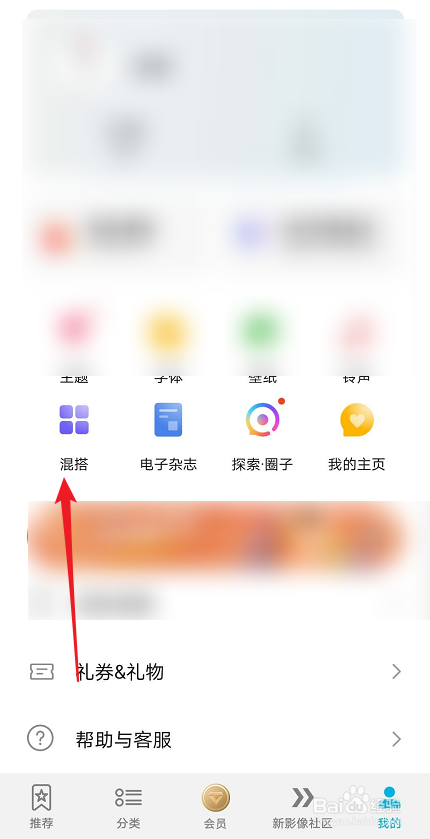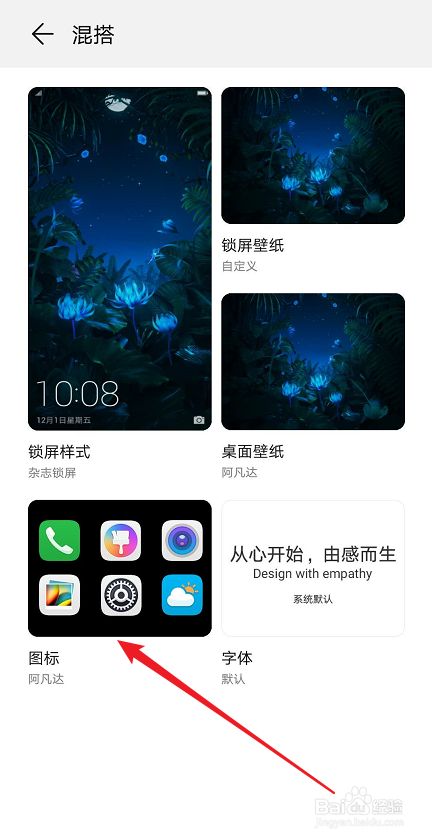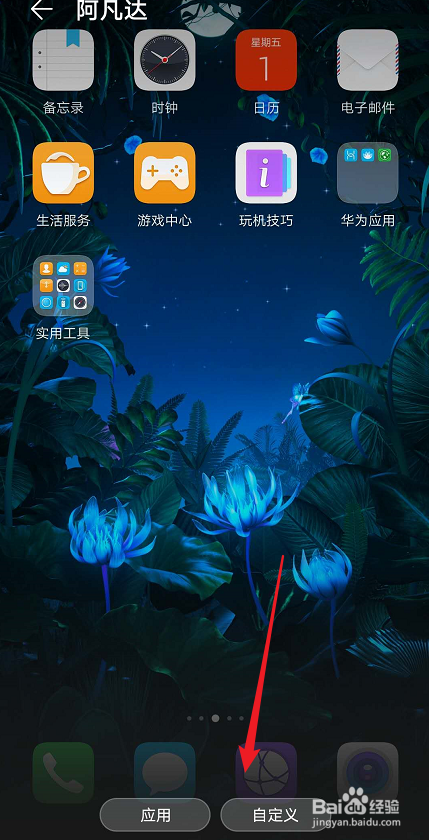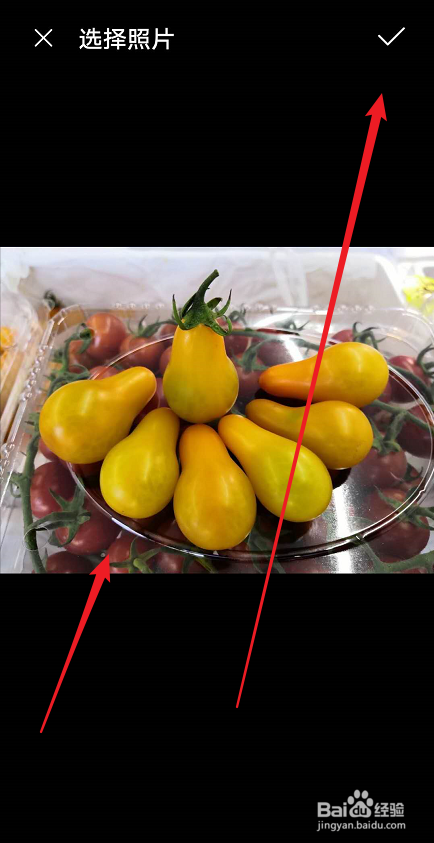华为手机如何自定义修改软件图标
1、打开手机后,点击主题软件。
2、进入到首页中,点击【我的】。
3、在我的界面中,点击【混搭】。
4、点击下方【图标】,选择【预置图标】并点击。
5、点击【自定义】,选择一个图标并点击。
6、点击【本地图库】,选择一张照片并点击【√】符号。
7、设置完成后,点击【√】符号,即可完成操作。
8、总结如下:①打开主题软件,点击【我的】。②选择【混搭】,点击【图标】,点击【预览图标】。③点击【自定义】,选择一个图标并点吁炷纪顼击,点击【本地图库】,选择一张照片并点击【√】符号。④设置完成后,点击【√】符号,即可完成操作。
声明:本网站引用、摘录或转载内容仅供网站访问者交流或参考,不代表本站立场,如存在版权或非法内容,请联系站长删除,联系邮箱:site.kefu@qq.com。
阅读量:26
阅读量:95
阅读量:68
阅读量:70
阅读量:60